小学信息技术教案.docx
《小学信息技术教案.docx》由会员分享,可在线阅读,更多相关《小学信息技术教案.docx(23页珍藏版)》请在冰豆网上搜索。
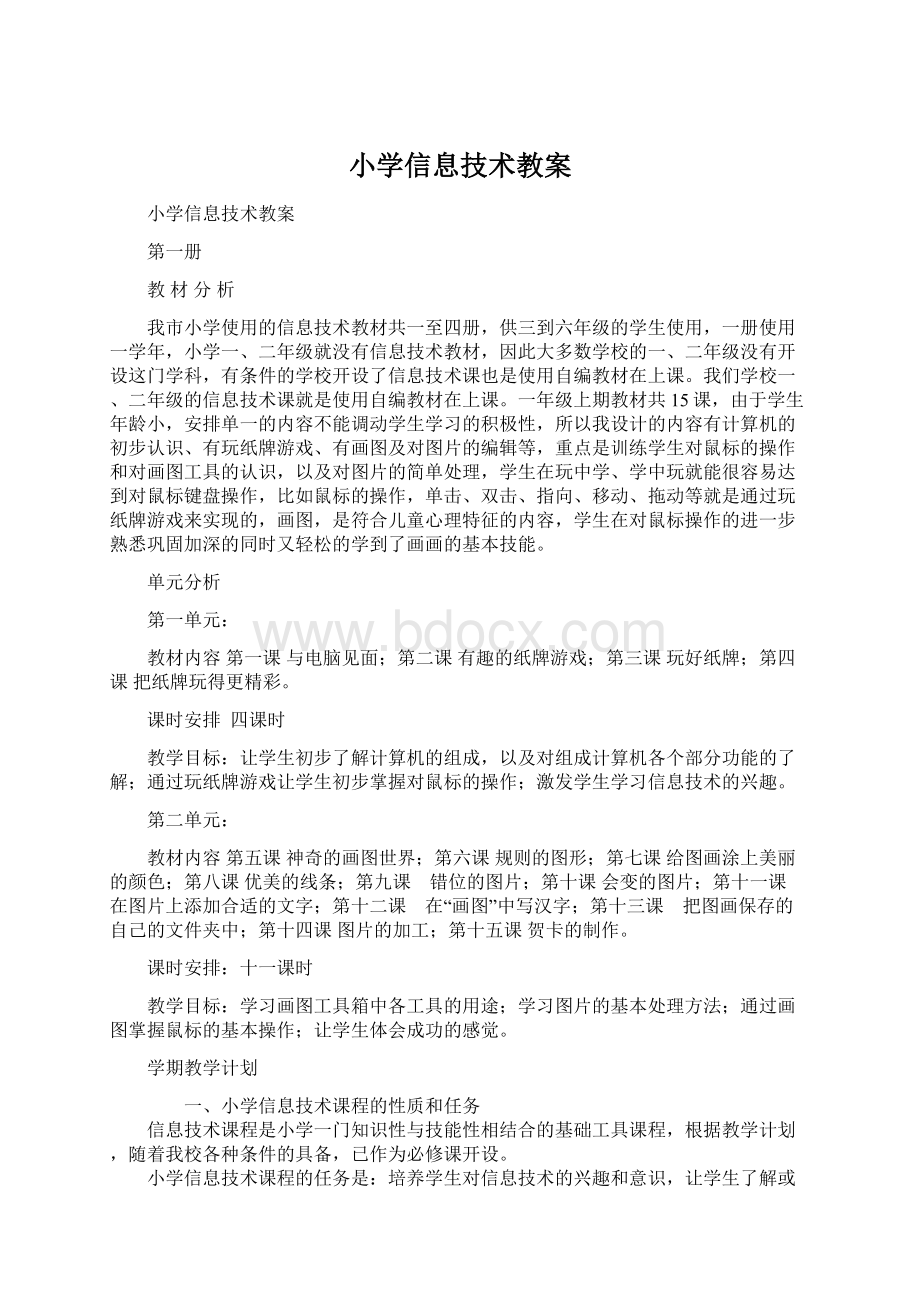
小学信息技术教案
小学信息技术教案
第一册
教材分析
我市小学使用的信息技术教材共一至四册,供三到六年级的学生使用,一册使用一学年,小学一、二年级就没有信息技术教材,因此大多数学校的一、二年级没有开设这门学科,有条件的学校开设了信息技术课也是使用自编教材在上课。
我们学校一、二年级的信息技术课就是使用自编教材在上课。
一年级上期教材共15课,由于学生年龄小,安排单一的内容不能调动学生学习的积极性,所以我设计的内容有计算机的初步认识、有玩纸牌游戏、有画图及对图片的编辑等,重点是训练学生对鼠标的操作和对画图工具的认识,以及对图片的简单处理,学生在玩中学、学中玩就能很容易达到对鼠标键盘操作,比如鼠标的操作,单击、双击、指向、移动、拖动等就是通过玩纸牌游戏来实现的,画图,是符合儿童心理特征的内容,学生在对鼠标操作的进一步熟悉巩固加深的同时又轻松的学到了画画的基本技能。
单元分析
第一单元:
教材内容第一课与电脑见面;第二课有趣的纸牌游戏;第三课玩好纸牌;第四课把纸牌玩得更精彩。
课时安排四课时
教学目标:
让学生初步了解计算机的组成,以及对组成计算机各个部分功能的了解;通过玩纸牌游戏让学生初步掌握对鼠标的操作;激发学生学习信息技术的兴趣。
第二单元:
教材内容第五课神奇的画图世界;第六课规则的图形;第七课给图画涂上美丽的颜色;第八课优美的线条;第九课 错位的图片;第十课会变的图片;第十一课 在图片上添加合适的文字;第十二课 在“画图”中写汉字;第十三课 把图画保存的自己的文件夹中;第十四课图片的加工;第十五课贺卡的制作。
课时安排:
十一课时
教学目标:
学习画图工具箱中各工具的用途;学习图片的基本处理方法;通过画图掌握鼠标的基本操作;让学生体会成功的感觉。
学期教学计划
一、小学信息技术课程的性质和任务
信息技术课程是小学一门知识性与技能性相结合的基础工具课程,根据教学计划,随着我校各种条件的具备,已作为必修课开设。
小学信息技术课程的任务是:
培养学生对信息技术的兴趣和意识,让学生了解或掌握信息技术基础知识和技能,了解信息技术的发展及其应用对人类日常生活和科学技术的深刻影响。
使学生具有获取信息、传输信息、处理信息和应用信息技术手段的能力,培养学生良好的信息素养,形成学生良好的文化素质,为他们适应信息社会的学习、工作和生活打下必要的基础。
二、小学信息技术课程的教学目标
1、了解信息技术的应用环境和信息的一些表现形式。
2、建立对计算机的感性认识,了解信息技术在日常生活中的应用,培养学生学习、使用计算机的兴趣和意识。
3、在使用信息技术时学会与他人合作,学会使用与年龄发展相符的多媒体资源进行学习。
4、能够在他人帮助下使用通讯远距离获取信息、与他人沟通,开展直接和独立的学习,发展个人的爱好和兴趣。
5、知道应负责任地使用信息技术系统及软件,初步学会用计算机处理文字、图形的技能,养成当好的计算机使用习惯和责任意识。
三、教学评价
本着对发展学生个性和创造精神有利的原则,评价的方式应灵活多样,可以采用考试、考查,评估学生的作品和竞赛的方法。
不论采用什么方法进行评价都应鼓励学生创新,使检查学生学习质量的手段和方法,像信息技术本身的发展一样充满活力。
四、第一册教材的教学内容安排
1、初步了解计算机的组成,掌握鼠标器的基本操作。
2、操作从程序进入游戏的方法。
3、学习用计算机画图,认识画图工具,能对图片进行简单处理。
课时计划
课题
第一课与电脑见面
课型
新授课
教学目标
(思想、知识、能力)
1、激发学生对信息技术的兴趣。
认识计算机的基本组成。
2、初步学会使用鼠标的移动、指向、单击。
3、学会如何开机关机。
教学
重难点
激发学生对信息技术的兴趣。
学会如何开机关机。
鼠标的初步使用。
教学准备
课前准备好学生本课应完成的作业一份,以及学生要用到的素材
课时安排
一课时
修改
记载
教学设计
1、同学们:
你们已经从不同方面了解了有些有关计算机方面的简单的知识,有些同学也会简单操作计算机了。
我请个同学讲讲计算机是由哪些部分组成的?
学生:
主机箱、显示器、键盘和鼠标。
学生:
主机箱是计算机的主要部分,它内部的电路相当于人的大脑。
有立式和卧式两种。
学生:
显示器的外形与电视机很相像。
计算机所做的工作一般都能通过它表现出来。
学生:
键盘和鼠标用来操纵计算机。
鼠标也叫鼠标器或滑鼠。
2、学习开机、关机,认识桌面和视窗
屏幕上出现了许多画面:
生请同学们数一数有几个画面?
开机后出现的整个区域我们叫做桌面。
桌面上有很多下面标有文字的图案,我们叫做图标。
桌面下方有一长条,叫做任务栏。
任务栏左边的开始,叫做开始按钮。
每个画面就是一个视窗。
3、其中有一个“”的指针,这个指针我们叫它为“鼠标指针”。
4、目前常用的计算机里一般都安装了名叫视窗98的软件,这种软件的英文名字是WINDOWS98。
在WINDOWS98操作软件中我们可以用鼠标来操作。
下面我们来学习和使用鼠标。
鼠标有两种:
双键鼠标和三键鼠标。
鼠标上左边的键叫左键。
右边的键叫右键。
三键鼠标还有一个中键,一般不会用到。
把桌面上的图标分别拖到桌面的四角,再拖回原处。
5、计算机鼠标的正确使用:
鼠标器的正确握法
掌握鼠标的移动、单击、拖动
练一练:
把鼠标指针移动到任务栏的各个图案上,看看会出现什么。
6、同学们互相练习。
①同学们数一数桌面上的图标有多少。
这些图标我们在那里看到过。
在计算机学习中,我们要从那里开始。
②教师有步骤地向学生介绍WINDOWS98桌面的内容。
7、学生练习:
用鼠标操作计算机。
鼠标使用中的几个问题:
鼠标的单击和双击。
鼠标的移动、拖动。
8、学生练习。
找到以下图标并分别单击它们。
“我的电脑、我的文档”
把鼠标指针移到桌面的空白处(没有图标的地方),拖动鼠标,看看桌面上会出现会么?
把桌面上的图标分别拖到桌面的四角,再拖回原处。
板书设计
与电脑见面
电脑的组成:
主机箱、显示器、键盘和鼠标。
桌面、图标、视窗
鼠标的操作:
单击、双击、移动、拖动
教学反思
课时计划
课题
第二课 有趣的纸牌游戏
课型
新授课
教学目标
(思想、知识、能力)
1、学会从开始菜单进入程序的方法。
2、初步了解窗口的基本组成。
3、学会鼠标的拖放。
4、学习纸牌游戏及规则。
教学
重难点
学会从开始菜单进入程序的方法。
教学准备
课前准备好学生本课应完成的作业一份,以及学生要用到的素材
课时安排
一课时
修改
记载
教学设计
1、谈话引入:
你玩过纸牌游戏吗?
那可是很开心的事,今天我们来学习纸牌游戏。
抽会操作的同学示范:
①单击开始按钮,出现“开始”菜单。
说明:
命令项右侧有“黑小三角形”标志的,表示这个命令项下有下级菜单。
②移动鼠标指针,指向程序命令,打开“程序”菜单。
③移动鼠标指针,指向附件和游戏命令,打开“游戏”菜单。
④找到纸牌命令,单击鼠标,出现“纸牌”窗口。
2、介绍游戏:
①“纸牌”窗口
标题栏 菜单 最小化最大化关闭按钮
接牌区 堆牌区
②游戏规则
翻牌 鼠标的拖放 目标
③练习:
按照游戏规则,玩玩“纸牌”游戏
3、退出纸牌:
单击右上角的关闭按钮。
双击控制区按钮。
单击文件菜单中的退出。
4、其他练习:
从“开始”菜单打开“计算器”、“扫雷”窗口。
用鼠标将桌面上的图标拖到桌面的各介角落,再拖回原来位置。
板书设计
有趣的纸牌游戏
鼠标单击:
鼠标拖放:
指向目标,按下左键不放,移动鼠标到目标位置放开左键。
教学反思
课时计划
课题
第三课 玩好纸牌
课型
新授课
教学目标
(思想、知识、能力)
1、熟悉窗口的组成以及窗口的各种操作。
2、掌握鼠标的双击。
3、进一步练习鼠标操作。
教学
重难点
窗口的介绍。
进一步了解游戏规则,认识并学会“纸牌”窗口的基本操作,同时掌握玩纸牌的技巧。
教学准备
课前准备好学生本课应完成的作业一份,以及学生要用到的素材
课时安排
一课时
修改
记载
教学设计
1、复习进入“纸牌”窗口。
开始——程序——附件——游戏——纸牌
2、认识纸牌窗口。
标题栏 菜单 最小化 最大化 关闭按钮
3、窗口的基本操作:
①最小化:
单击最小化按钮, 单击任务栏上的按钮
②最大化:
单击最大化按钮, 单击还原按钮
③窗口大小改变:
没有最大化状态,拖放窗口的边界或角落。
④窗口位置的移动:
没有最大化状态,拖放窗口的标题栏。
4、玩纸牌的技巧:
在堆牌区,当有两张牌可以移动时,应先移动有较多牌的牌堆中的那张。
应先考虑堆牌区牌的移动。
只有当所有可能的移动方式都考虑过了,才考虑移动发牌区的牌。
在堆牌区,尽可能留出空白堆,以便放K牌。
将可以从发牌区或堆牌区放到接牌区的牌快速地放入接牌区。
我们可以先将鼠标指针指向这张牌,再用食指快速连续地按鼠标左键两次,这个动作称为双击。
5、练习:
打开纸牌窗口,调整窗口的大小。
双击桌面上“我的电脑”图标。
玩纸牌,并观察纸牌窗口底部的得分。
板书设计
玩好纸牌
双击:
鼠标指向这目标后,再用食指快速连续地按鼠标左键两次,这个动作称为双击。
教学反思
课时计划
课题
第四课 把纸牌玩得更精彩
课型
新授课
教学目标
(思想、知识、能力)
1、掌握窗口中菜单的使用。
2、学会双击桌面上的“快捷菜单”进入游戏。
教学
重难点
进一步熟悉纸牌游戏,掌握窗口操作的技巧,使纸牌玩得更精彩。
教学准备
课前准备好学生本课应完成的作业一份,以及学生要用到的素材
课时安排
一课时
修改
记载
教学设计
1、复习进入纸牌窗口
补充:
双击桌面上的“纸牌”图标。
2、换副牌来玩玩:
单击菜单栏中的游戏,将鼠标指向弹出的发牌命令并单击,电脑马上就给你重新发牌了。
3、更换纸牌背面图案
打开游戏菜单,选择背面图案命令,出现对话框。
选择其中的一种,作为纸牌的背面图案。
单击确定按钮,纸牌背面图案就换掉了。
试一试:
打开游戏菜单,选择选项…,并在“选项”的对话框中把翻牌设置为“翻三张牌”。
这样。
游戏就难多了。
补充:
如果菜单命令之后带有省略号(…),选择它会出现对话框。
通过对话框,我们就可以与电脑对话。
悔牌:
利用游戏菜单中的撤消命令,可以悔一次牌。
6、通过菜单退出“纸牌”游戏:
单击游戏菜单选择退出,就可以退出游戏了。
7、玩纸牌,看谁玩得得分高。
板书设计
把纸牌玩得更精彩
设置纸牌图案:
翻牌设置:
教学反思
课时计划
课题
第五课 神奇的画图世界
课型
新授课
教学目标
(思想、知识、能力)
1、掌握“画图”软件的进入和退出。
2、认识并熟练地使用铅笔、橡皮、刷子、喷枪。
3、了解有些工具可以有不同的形状。
4、掌握滚动条的使用。
教学
重难点
重点:
1、按住鼠标左键在画板中的功能。